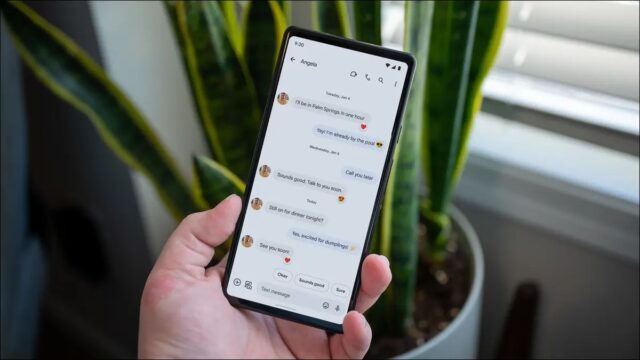پیامهای متنی تقریبا فقط در دستگاه اندرویدتان وجود دارند. با این حال، ممکن است بخواهید یک نسخه فیزیکی داشته باشید. چاپ مکالمه متنی آنقدر که به نظر می رسد ساده نیست، اما اینجا نحوه پرینت پیام های متنی در اندروید را یاد میگیرید.
سادهترین راه برای پرینت پیام های متنی از اندروید، گرفتن اسکرین شات از پیام ها، قرار دادن آنها در یک سند خالی و چاپ آن است. همچنین برنامه های شخص ثالثی برای ایجاد رونوشت متن وجود دارد که می توانید آنها را پرینت کنید. با نحوه پرینت پیام های متنی در اندروید همراه باشید.
نحوه پرینت گرفتن از پیامهای متنی با اسکرین شات
اولین نحوه پرینت پیام های متنی در اندروید، اسکرین شات است. برای حفظ حس اصالت و اجتناب از هر نوع پشتیبان یا ابزار انتقال، بهترین گزینه این است که اسکرین شات بگیرید و آنها را چاپ کنید. وقتگیر است اما روش خوبی است.
ابتدا مکالمه متنی را باز کنید و به ابتدای قسمتی که می خواهید چاپ کنید بروید. برای گرفتن اسکرین شات در دستگاه اندروید، هر دو دکمه پاور + کاهش صدا را برای یک ثانیه فشار دهید و نگه دارید.
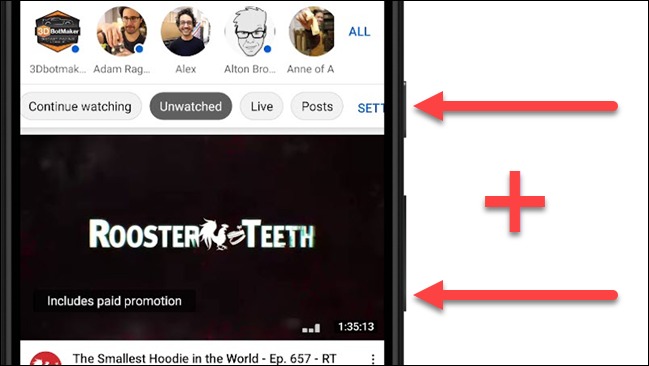
یک گزینه حتی بهتر برای گرفتن اسکرین شات از یک مکالمه متنی، اسکرین شات طولانی است. با این کار بیشتر از آنچه که میتوانید ببینید، از صفحه گرفته میشود. در بیشتر دستگاه های اندروید می توانید اسکرین شات های طولانی بگیرید. اگر با Scroll Screenshot آشنایی ندارید، روش گرفتن اسکرین شات در گوشی سامسونگ گلکسی A73 5G را ببینید.
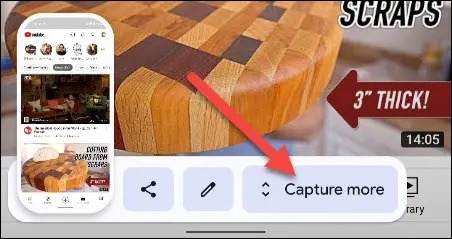
نکته: به خاطر داشته باشید که می خواهید اسکرین شات ها به راحتی قابل خواندن باشند. اسکرول کردن اسکرین شات ها می تواند بسیار طولانی شود، که در صورت فشرده شدن متن روی یک صفحه کاغذ کوچک می شود. اسکرین شاتها را برش دهید یا آنها را در چندین صفحه قرار دهید.
وقتی کارتان تمام شد، اسکرین شات ها را به یک برنامه پردازش کلمه اضافه کنید. ما در این راهنما از Google Docs استفاده میکنیم اما شما به راحتی می توانید از Microsoft Word استفاده کنید. برای شروع، اسکرین شات ها را در یک سند خالی قرار دهید.
می توانید اندازه اسکرین شات ها را طوری تغییر دهید که چند عکس در یک صفحه قرار گیرند و خوانایی آن را تنظیم کنید.
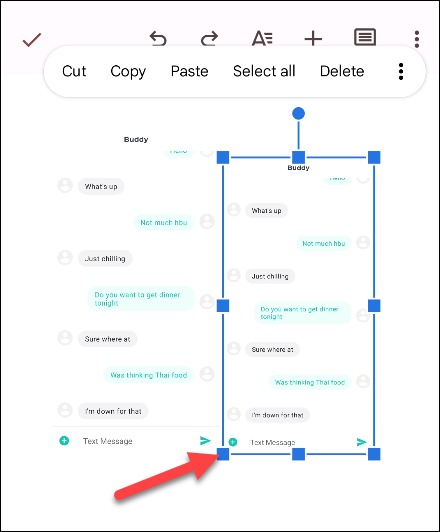
در نهایت روی منوی سه نقطه ای ضربه بزنید و Share & Export را انتخاب کنید.
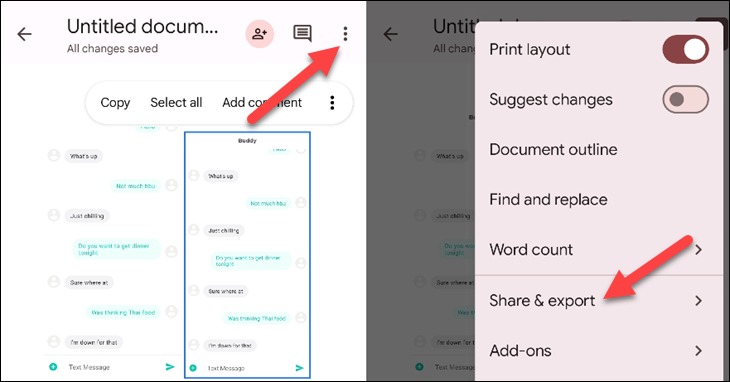
Print را بزنید.
پیام پرینت اندروید ظاهر می شود. میتوانید پرینتر متصل به همان شبکه Wi-Fi یا Save as PDF را انتخاب کنید.
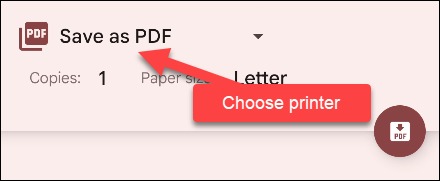
آیکون پرینتر یا PDF را بزنید. نحوه پرینت پیام های متنی در اندروید به این شکل است.
نحوه پرینت پیام متنی اندروید
یک نحوه پرینت پیام های متنی در اندروید را دیدید اما راه دیگری نیز دارید. بیایید با دومین نحوه پرینت پیام های متنی در اندروید آشنا شویم.
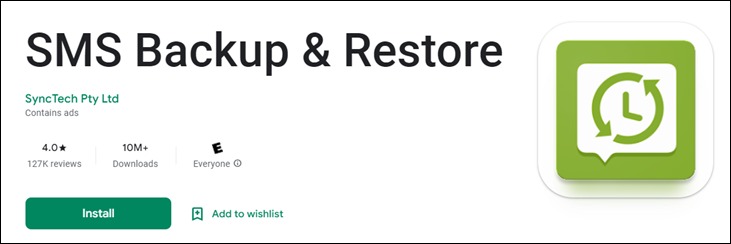
ما از برنامه رایگان “SMS Backup & Restore” استفاده میکنیم. آن را باز کنید و دسترسی های لازم را بدهید.
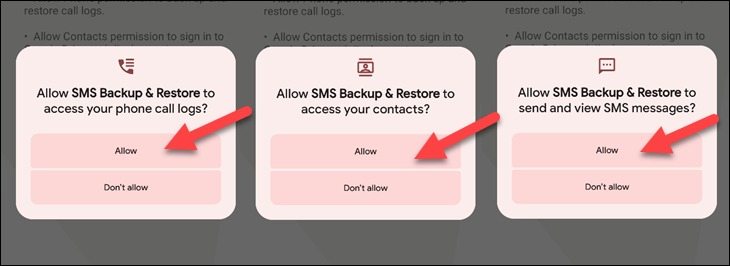
در مرحله بعد، باید یک نسخه پشتیبان از پیام های متنی ایجاد کنید. این همان چیزی است که رونوشتی را میسازد که می توانیم چاپ کنیم. روی دکمه Set Up a Backup ضربه بزنید.
مطمئن شوید Messages فعال باشد، سپس Advanced Options را بزنید.
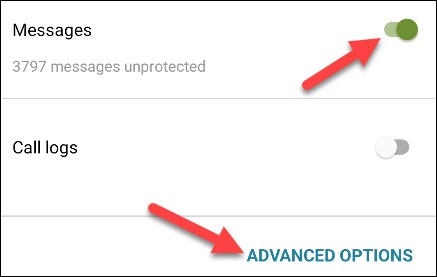
در Advanced Options گزینه Selected Conversations Only را برگزینید و Change را بزنید تا گفتگوها را انتخاب کنید. همچنین شاید بخواهید Attachments and Media را فعال کنید.
Next را بزنید.
محل ذخیره نسخه پشتیبان را انتخاب کنید و دوباره روی Next ضربه بزنید.
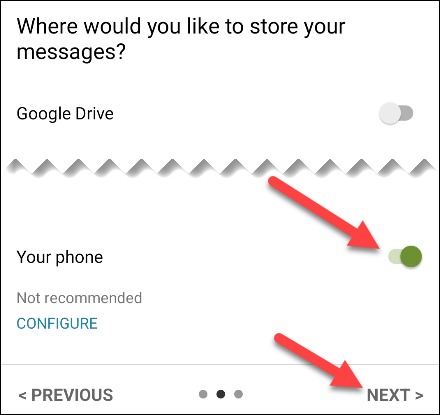
Schedule Recurring Backups را خاموش کنید و Back Up Now را بزنید.
پس از گرفتن بک آپ، از منو View Backups را بزنید.
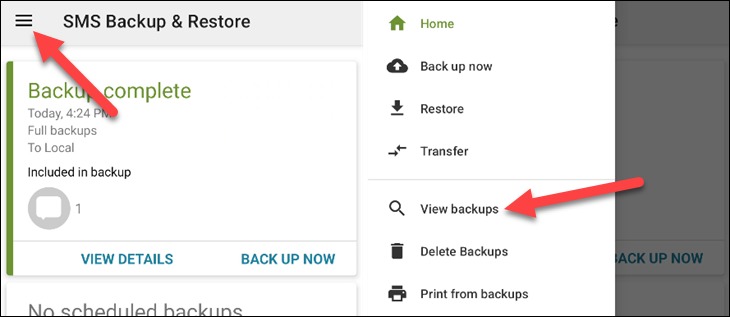
فایل بک آپ را باز کنید.
روی آیکون منوی سه نقطهای فایلی که میخواهید پرینت بگیرید ضربه بزنید.
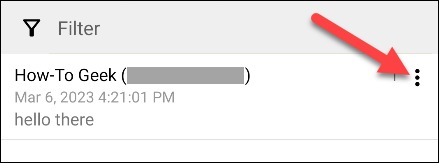
در نهایت Print Conversation را بزنید.
پیام پرینت اندروید ظاهر میشود و پیش نمایش پرینت را میبینید.
آیکون پرینتر یا PDF را بزنید.
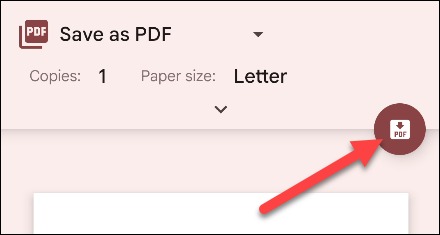
این روش نتیجه بسیار تمیزتری دارد و ویرایش آن نیز آسانتر است.
نحوه پرینت پیام های متنی در اندروید را دیدید. میخواهید با آیفون پرینت بگیرید؟ روش پرینت گرفتن از طریق آیفون و آیپد را ببینید.